CNET’in Google Chrome ipuçlarının ilk koleksiyonundan bu yana uzun zaman geçti, bu yüzden Google’ın tarayıcısından en iyi şekilde yararlanmanıza yardımcı olacak yeni numaralar hazırladık. Tavsiyemizi bu sefer üç kategoriye ayırdık: Incognito'yu kullanarak, "about:" komutlarını kullanarak ve ellerinizi klavyede 30 kısayol tuşu listesiyle tutarak. Google Chrome'u Windows, Mac veya Linux için indirebilirsiniz.

Bir ipucu: Taramanızı Gizli modda gizli tutun.
Gizli mod, geçmişiniz ve çerezleriniz gibi normal tarayıcı içi izlemeyi kapatan özel bir tarama modudur. "Porno modu" şakalarına kendini iyi borç verirken, çevrimiçi bankacılık yaparken olduğu gibi daha yüksek seviyede gizlilik için yararlı bir araçtır. Chrome OS'nin Misafir hesabı girişlerinde Incognito kullanması çok faydalı olduğundan, Chromebook'larınızı arkadaşlarınızla paylaşabilir ve örneğin sekmelerinizin yanlışlıkla silinmesi konusunda endişelenmenize gerek kalmaz.
Yeni bir Gizli pencere açmak için klavye kısayolu Ctrl + Shift + N'dir. Windows 7'de, sabitlenmiş Chrome simgesini sağ tıklayıp Görevler'den "Yeni Gizli pencere" yi seçerek doğrudan masaüstü görev çubuğundan bir Gizli pencereyi başlatabilirsiniz. Ayrıca, bağlantıyı sağ tıklayıp "Bağlantıyı Gizli pencerede aç" ı seçerek normal bir Chrome oturumundan bir bağlantıyı doğrudan Gizli modda da açabilirsiniz.

Chrome'u varsayılan olarak Gizli modda da başlatabilirsiniz. Masaüstünüzde bir Chrome kısayolu oluşturun, ardından sağ tıklayın ve Özellikler öğesini seçin. Hedef alanında, satırın sonuna gidin ve "--incognito" (boşluk, kısa çizgi, kısa çizgi, gizli, tırnak işareti olmadan) yazın ve sonra Tamam düğmesine basın. Bu kısayol, Chrome'u her zaman Gizli modda başlatır ve başka bir normal kısayolla çakışmaz.
Diğer bir önemli Gizli ipucu, Gizli modda çalışırken yüklü uzantılarınızı değiştirebilmenizdir. İngiliz anahtarı simgesine (veya Mac'te Tercihler'e) gidin ve Araçlar'ı, ardından Uzantılar'ı seçin. Gizli modda çalışabilen etkin uzantıların çalıştırılmalarına izin vermek için işaretleyebileceğiniz bir onay kutusu olacaktır. Bu, Incognito'yu kullanmanın en güvenli yolu değildir, çünkü uzantıların tarayıcının izleyemediği tarama parçalarını kaydetmesi mümkündür. Yine de, her kullanıcı için, tarayıcının izleme yöntemleri sessiz kalırken hangi uzantıların çalışması gerektiğine karar vermesi uygundur.

İkinci ipucu: Her şey "hakkında:" hakkında
Chrome'un Firefox'tan farklı bir dizi işlevi vardır: konum çubuğuna yazabileceğiniz temel özelliklerden bazılarını ezberlemek iyi bir fikirdir. En önemlilerinden biri: Deneysel özelliklere erişim sağlayan bayraklar. Chrome mühendisleri, güç kullanıcılarının oynamasını istedikleri yeni özellikler geliştirdiğinden, ancak tarayıcının değiş tokuş yapmasını engelleyen liste sürekli değişiyor.
Şu anda, yaklaşık en iyi seçeneklerden bazıları: bayraklar, sekmeleri tarayıcının üst kısmından diğer tarafına taşımak için Yan Sekmeleri içerir; geniş ekranlar için mükemmeldir; İlişkili sekmeleri bir arada tutmak için sekme bağlam menüsüne bir gruplandırma seçeneği ekleyen Gruplama; Daha iyi Omnibox geçmişi eşleştirmesi; ve çeşitli GPU ile ilgili seçenekler. Bunlar muhtemelen tarayıcınızın kararlılığını azaltacaktır, ancak bu bayraklar donanım hızlandırmalı taramanın daha deneysel yönlerini değiştirdiği için tarayıcı hızında, özellikle Windows XP veya daha eski makinelerde önemli kazançlar göreceksiniz.

Hatırlanması gereken bir başka "akıllı" hakkında: hafıza. Bu, yalnızca Chrome'un hem tamamen hem de tek tek sekme işlemlerine bölünen kullandığı belleği değil, aynı zamanda şu anda çalıştırdığınız diğer tarayıcıların bellek kullanımını da gösterir. (En son CNET tarayıcısı kıyaslama savaşı sırasında bellek kullanımını ölçmek için kullandım.)
Chrome'un sizi doğrudan Eklenti yöneticisine atlamak için henüz bir kısayol tuşu yoktur, ancak şu özelliklere sahiptir: sizi oraya götürecek eklentiler.

Hakkında kalanların çoğu: özellikler tarayıcı yönetimine derinlemesine giriyor ve geliştiricilere önemli tarayıcı verilerini gösteriyor. 18 standardın tam listesini her zaman kontrol edebilirsiniz: sayfalar ve geliştiriciler için farklı türde çökmelere neden olacak yedi ek listenin listesi: about.
Üçüncü ipucu: Klavyeyi kullanın, Luke.
Kısayol tuşu kombinasyonları yalnızca parmak gücünü ve el becerisini arttırmakla kalmaz, aynı zamanda daha hızlı gezinmenize yardımcı olur. Chrome ve yaklaşmakta olan Chrome OS geniş bir kısayol tuşu listesine sahiptir ve aşağıdaki 30 kısayol tuşu listesi hem temel bilgileri hem de daha ezoterik seçeneklerin bazılarını içerir.
| Hot key combo | Bu ne yapar |
|---|---|
| F1 | Google Chrome Yardım merkezi URL’sini yükler |
| Ctrl + j | İndirilenler penceresini görüntüle |
| Ctrl + H | Geçmişi görüntüle penceresi |
| Kontrol D | Yer imi sayfası |
| Ctrl + F | Arama kutusunu açar / kapatır |
| Ctrl + P | Yazdır penceresini açar |
| Ctrl + T | Yeni bir sekme açar |
| Ctrl + W | Geçerli sekmeyi kapatır |
| Ctrl ++ | Yakınlaştırır |
| Ctrl + - | Uzaklaştırır |
| Ctrl + 0 | Sayfayı varsayılan boyutuna döndürür |
| Ctrl + Shift + T | En son kapatılan sekmeyi yeniden açar |
| Ctrl + N | Yeni bir pencere açar |
| Ctrl + Üst + N | Yeni bir Gizli pencere açar |
| Ctrl + Sekme | Döndürme sekmeleri, soldan sağa |
| Ctrl + Shift + Sekme | Sekmeleri sağa sola döndürür |
| Ctrl + 1-8 | Sekmeye atlar. 1 = ilk sekme, 2 = ikinci sekme |
| Ctrl + 9 | Son sekmeye atlar |
| Ctrl + Shift + Del | Tarama Verilerini Temizle penceresini açar |
| Ctrl + Üst + B | Gösteriler / Gizler Yer imleri çubuğu |
| Shift + Esc | Chrome'un dahili görev yöneticisini açar |
| Alt + Ev | Giriş sayfasını geçerli sekmede açar |
| Alt + D / Ctrl + L | Konum çubuğundaki metni vurgular |
| Ctrl + Enter | Www ekler. URL çubuğundaki metne ve .com |
| Ctrl + Üst + V | Panodan biçimlendirmeden yapıştırmalar |
| + Alt + T Shift | Odağı araç çubuğundaki ilk araca taşır |
| Sekme (ÜstKrkt + Alt + T'den sonra) | Araç çubuğundaki araçlar arasında geçiş yapar |
| Boşluk veya Gir (ÜstKrkt + Alt + T'den sonra) | Seçili aracı etkinleştirir |
| Shift + F10 (Shift + Alt + T'den sonra) | Seçilen araç için bağlam menüsünü ortaya çıkarır |
| Esc (ÜstKrkt + Alt + T'den sonra) | Odağı sayfaya döndürür |
Google ayrıca okuyabileceğiniz tam bir klavye kısayolu listesi hazırladı.
Daha fazla ipucu
Elbette, Google Chrome deneyiminizi en üst düzeye çıkarmak için kullanabileceğiniz birçok ipucu ve püf noktası var. Bunlardan biri, yeni pencereler oluşturmak için sekmeleri tıklayıp sekme çubuğundan sürükleyip yeniden bir pencereye yeniden entegre etmek için yeniden sürüklemektir. Şu anda yalnızca Chrome dev kullanıcıları tarafından kullanılabilen bir diğeri, Gmail veya Flickr gibi Web uygulamaları ve Web siteleri için masaüstü kısayolları oluşturma yeteneğinin iadesidir. Chrome'da burada belirtilmeyen en sevdiğiniz bir ipucuna, ipucuna veya numarasına sahipseniz, aşağıdaki yorumlarda ne olduğunu bana bildirin.





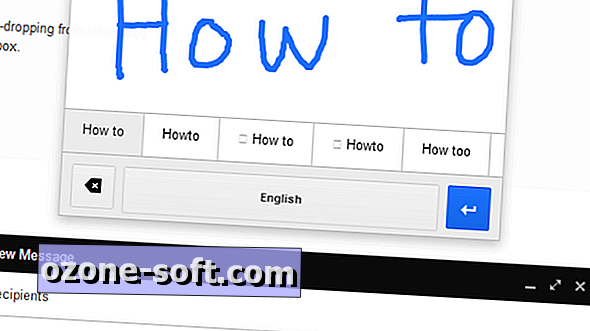
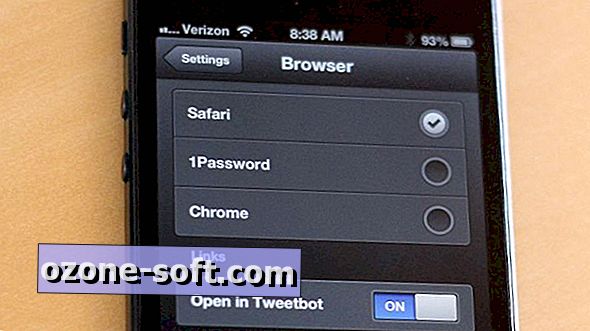






Yorumunuzu Bırakın